
Aiemmin tällä viikolla Steam julkaisi Family Options -version vanhempien valvonnasta Steam-peliasiakkaalle. Lue, kun näytämme sinulle, kuinka lukita aikuisten pelit, verkkosisältö ja ostovaihtoehdot tehdäksesi Steam-asiakkaastasi lapsiystävällisen.
Miksi haluan tehdä tämän?
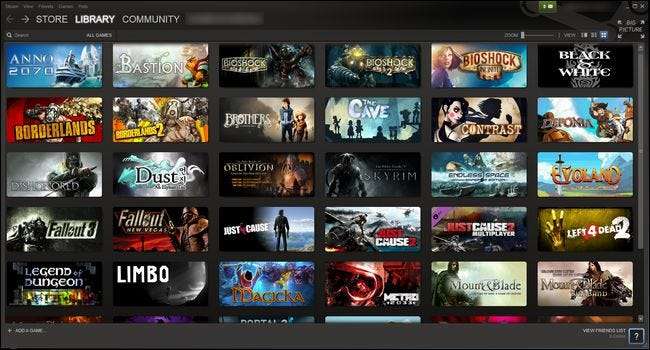
Oletuksena on, että kun käynnistät Steam-asiakkaan, sinulla on kaikki käyttöoikeudet: Steam-myymälä, nykyisen käyttäjän koko pelikirjasto, Steam-yhteisö (online-keskustelut), nykyisen käyttäjän profiili ja kaikki asetukset. Katsokaa vain yllä olevaa kuvakaappausta: ei vain ole joukko lapsille sopimattomia pelejä, joita emme varmasti halua lastemme pelaavan, mutta he voivat myös (vain muutamalla napsautuksella) avata myymälän ja ostaa asioita, hypätä Steam-yhteisössä ja keskustele kenen tahansa kanssa tai muuten sekaantua asetusten ja sisällön kanssa.
Se on vähemmän kuin ihanteellinen tilanne, jos haluat antaa lapsesi pelata lapsiystävällisiä pelejä Steam-kirjastossasi. Tätä vähemmän kuin ihanteellista tilannetta korjaa kuitenkin onneksi Steam Family Options -julkaisu. Vaikka Steam-perhevaihtoehtojen ilmeisin käyttö on lukita aikuisen tili niin, että vain lapsiystävällinen sisältö on käytettävissä, haluamme huomauttaa, että se on myös erittäin hyödyllinen lapsille kuuluvien Steam-tilien lukitsemisessa. Oletetaan, että olet määrittänyt lapsellesi Steam-tilin, jotta voitte yhdessä pelata moninpeli-Steam-pelejä. Vaikka lapsesi Steam-tilillä ei ole haitallista pelisisältöä, on silti mukavaa, että voimme lukita tilin niin, että he eivät pääse Steam-myymälään tai löydä itsensä juttelemassa satunnaisia ihmisiä Steam-yhteisöjen ja chatin kautta.
Meillä on ollut mahdollisuus testata Perhevaihtoehtoja beetatestillä ja olemme olleet siihen melko tyytyväisiä. Käymme tutustumalla asennusprosessiin osoittaaksemme, kuinka helppoa on lukita Steam-tilisi.
Perheasetusten ottaminen käyttöön
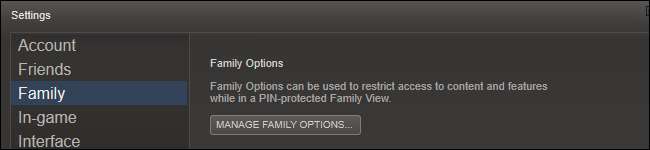
Käynnistä Steam-asiakasohjelma. Jos et ole käynnistänyt sitä noin viime viikolla, asiakkaan päivitys odottaa (mikä mahdollistaa uudet vaihtoehdot).
Huomautus: Vaikka käytämme Steam-asiakasta tässä opetusohjelmassa (koska sen avulla voit testata muutokset välittömästi ja nähdä tulokset), voit itse kirjautua sisään Steam-tili ja tee samat muutokset Family Options -toiminnon avulla (löytyy oikeassa alakulmassa olevasta sarakkeesta).
Kun lataus on valmis, siirry valikkopalkin kautta kohtaan Steam -> Asetukset. Valitse Asetukset-valikosta Perhe. Ruudun yläreunassa näkyy Perheasetukset, kuten yllä olevassa kuvakaappauksessa. Napsauta Hallinnoi perheasetuksia.
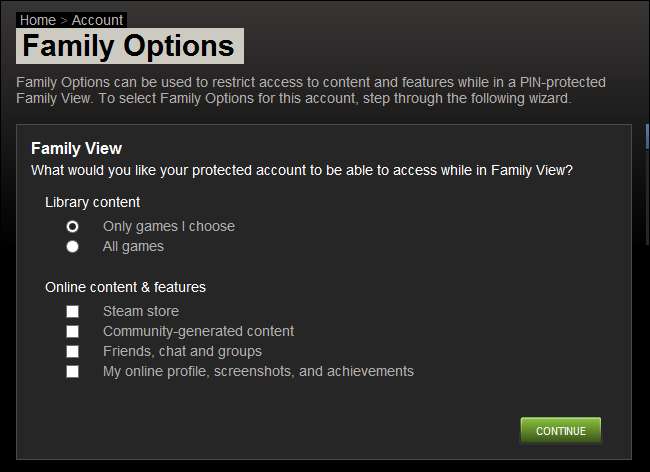
Perheasetuksissa on kaksi hallittavaa osiota: Kirjastosisältö ja Verkkosisältö ja -ominaisuudet. Sen oletusasetukset ovat tiukimmat: vain valitsemasi pelit (mikä ei oletusarvoisesti ole mikään niistä) eikä verkkosisältöä ja -ominaisuuksia.
Määritämme asetukset tiukimmalla tasolla. Haluamme antaa talomme lapsille pääsyn vihreää valoa käyttäviin peleihin, mutta emme halua heidän pääsevän Steam-myymälään, yhteisön luomaan sisältöön, juttelemaan kenenkään kanssa tai sekaantumaan profiileihimme. Voit säätää oman perheesi asetuksia mielesi mukaan. Kun olet tehnyt niin, napsauta Jatka.

Seuraavassa yllä olevassa näytössä sinua pyydetään valitsemaan pelit, jotka haluat sisällyttää uuteen perhetilaan. Kun olet merkinnyt kaikki pelit, jotka haluat jakaa lapsillesi, valitse Jatka.

Valitse PIN-koodi. Tämä on avain, jonka avulla voit helposti vaihtaa perhetilan ja normaalitilan välillä aikuispelejä varten. He eivät muuten leikkiä sitä. Käytä PIN-koodia, jota et unohda, laita se suojatuksi muistiinpanoksi LastPassiin tai kirjoita se muistiin. Se on valtava kipua hypätä turvavanteiden läpi ja avata asiakas, jos unohdat sen. Valitse tappi ja napsauta Jatka.

Viimeinen näyttö on vahvistusnäyttö. Kun olet näyttänyt yllä olevan näytön, siirry eteenpäin ja selaa Steam-asiakassovellustasi nähdäksesi, miltä asiat näyttävät, kun perheasetukset ovat käytössä. Ensimmäisen pysähdyksen tulisi olla Kirjasto vahvistaaksesi, että valitsemasi pelit näytetään, ja jos lukitsit jonkin tärkeimmistä luokista, ne ovat harmaita:
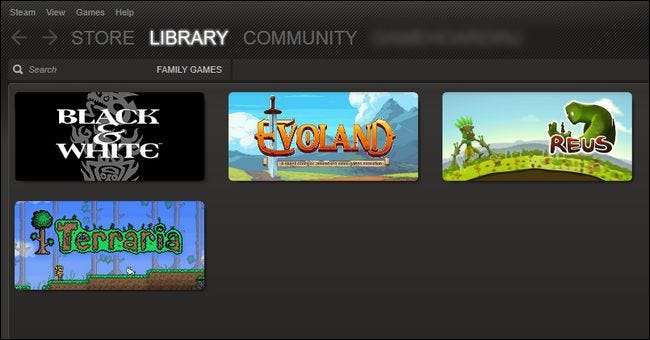
Paitsi että pelivalikoima supistuu vain valitsemillemme lapsiystävällisille peleille (ei Metro 2033 tai Vasen 4 kuollutta näkyvät), mutta Store-, Community- ja Profile-navigointielementit ovat tummia ja niihin ei pääse. Tässä vaiheessa kaikki on lukittu. Menestys!
Perheasetusten muokkaaminen tai poistaminen käytöstä
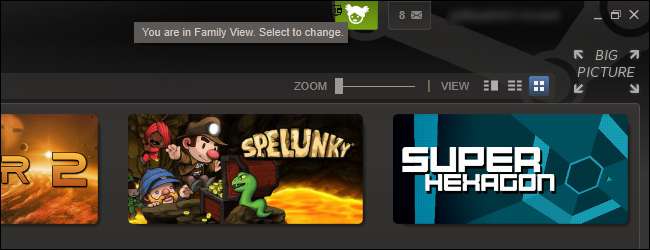
On selvää, että tulee kohta, jossa haluat muokata asetuksia (esimerkiksi kun ostat uuden pelin ja haluat lisätä sen lapsille) tai kytkeä pois päältä perhetila aikuisten pelaamiseksi.
Tee niin etsimällä Perheasetukset-kuvake, joka sijaitsee Steam-asiakasikkunan oikeassa yläkulmassa (näkyy yllä olevassa kuvakaappauksessa). Napsauta kuvaketta.
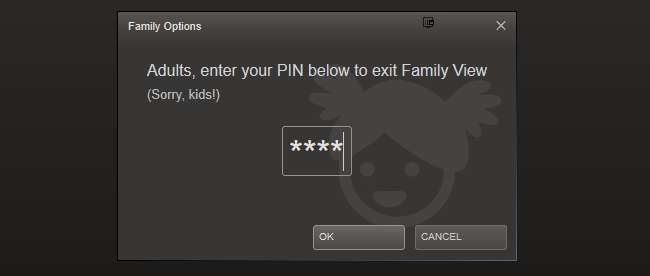
Kun olet syöttänyt PIN-koodisi, Steam-asiakasikkuna päivittyy:
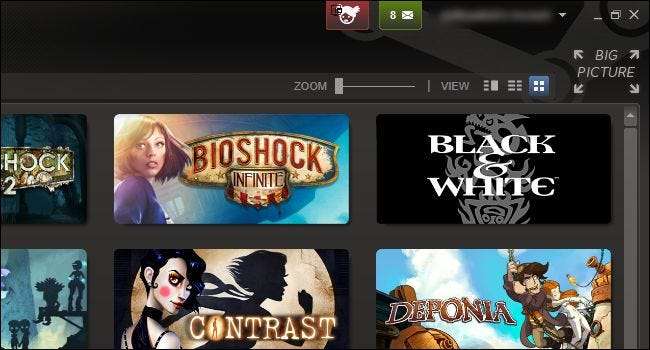
Kaikki näyttää täsmälleen samalta kuin se, kun aloitimme tämän opetusohjelman, pienellä painikkeella Family Options -kuvaketta (nyt punainen), joka näkyy yllä olevassa kuvakaappauksessa. Kun olet pelannut tai muokannut Perusasetukset-tilan asetuksia, voit yksinkertaisesti napauttaa kuvaketta lukitaksesi Steam-asiakkaan takaisin alas.
Siinä kaikki siinä! Voit helposti vaihtaa tilan päälle ja pois päältä, lisätä lisää pelejä lapsiystävälliselle valkoiselle listallesi ja levätä helposti tietäen, että sinun ei tarvitse käsitellä lapsiasi, jotka kompastuvat upeaan peliin.







